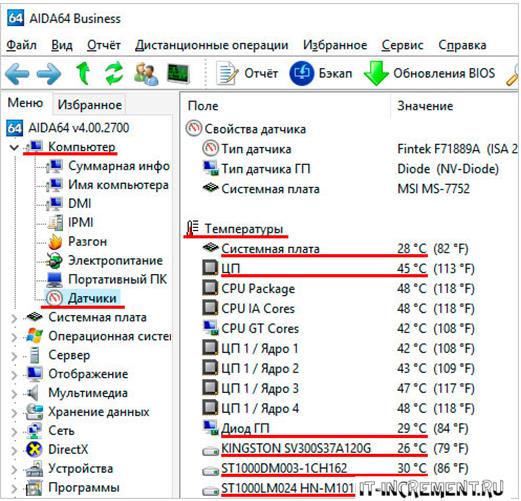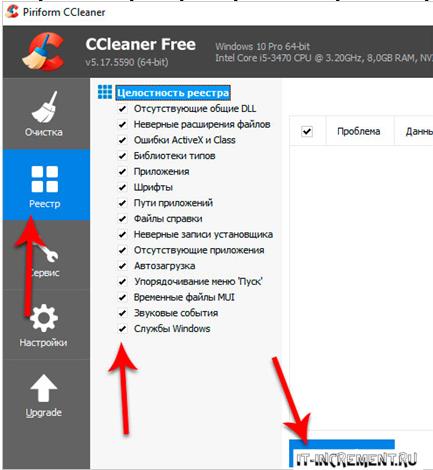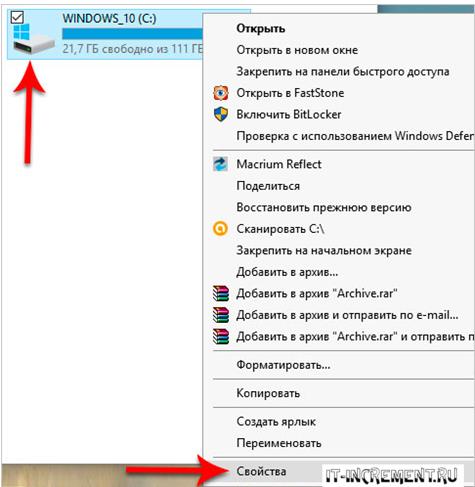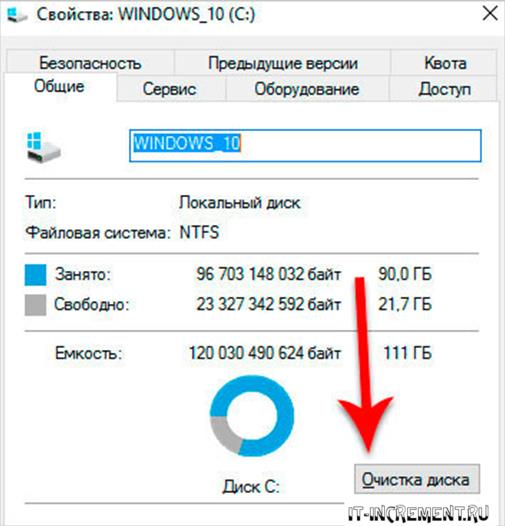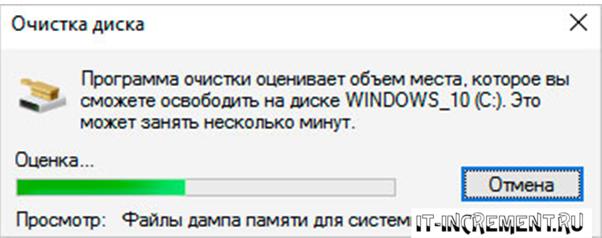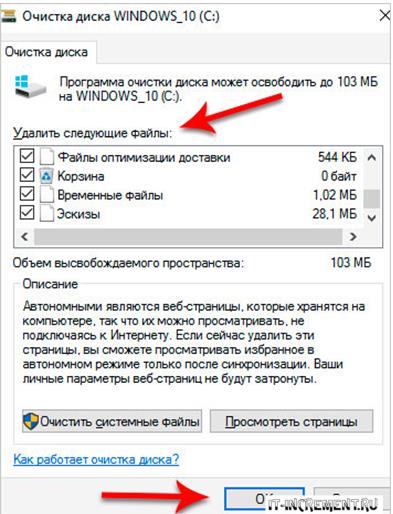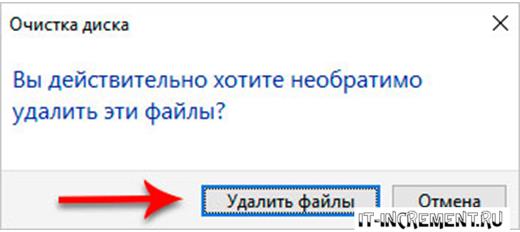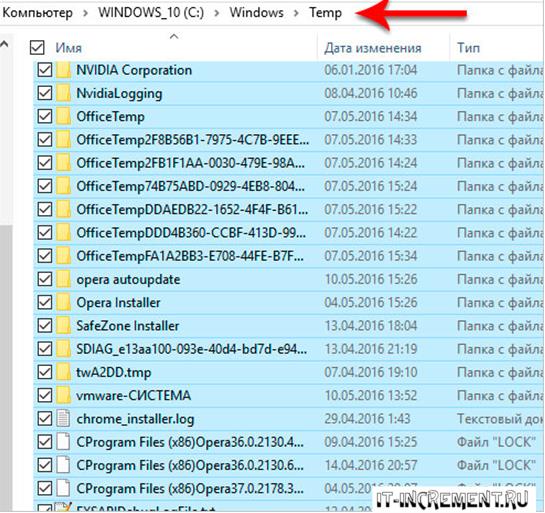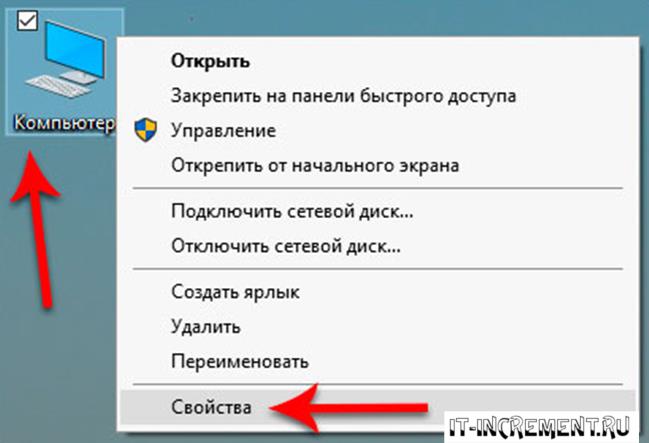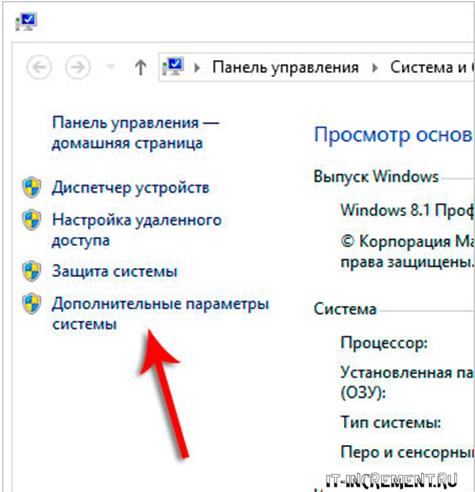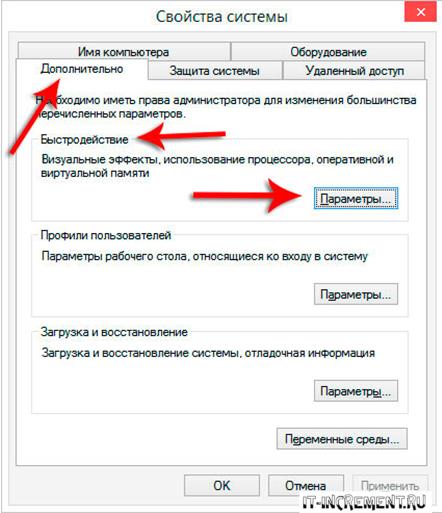Большинство людей на сегодняшний день просто не могут представить свой день без компьютера, поскольку данное устройство выполняет далеко не развлекательную функцию, а я является очень сильным инструментом для работы. Потому, когда в его работе возникают определенные неполадки, пользователь ощущает значительные потери в своей производительности и скорости работы. Существует огромное количество причин, по которым может произойти ухудшения в работе ПК. Чтобы их выявить, нужны определенные знания, но даже, если вы их не имеете, то эта статья будет очень полезна в разрешении вопроса: почему ПК зависает, «глючит» или тормозит.
Содержание
Основные причины медленной работы компьютера
Большинство проблем составляют:
- маломощный процессор;
- нарушения в функционировании винчестера;
- сильный нагрев;
- малое количество оперативной памяти;
- недостаток внутренней памяти для хранения файлов;
- поражение устройства вирусами;
- переполненный список автозапуска;
- «загрязненный» реестр;
- неполадки в работе программного обеспечения.
Далее рассмотрим наиболее «популярные» проблемы и их решение, при этом не будем учитывать слабость функциональных элементов компьютера.
Высокая температура
Это удивительно, но ПК, как и человек, сильно страдает при перегреве функциональных элементов. Чтобы выявить данную проблему достаточно скачать какое-нибудь программное обеспечение, при помощи которого можно определить температуру на каждой рабочей детали. К примеру, с данной задачей справится AIDA64, софт, находящийся в свободном доступе и обладающий достаточным функционалом, чтобы полностью изучить все параметры компьютера.
От перегрева можно избавиться либо повышая эффективность системы охлаждения, либо устраняя факторы, вызывающие нагрев. Первое выполняет при помощи установки дополнительных кулеров, а второе благодаря очистке от пыли, замене термопасты и т.д.
Загруженность реестра и жесткого диска
Еще одними основополагающими хранилищами для работы ПК являются системный реестр и жесткий диск. Реестр – это скрытые элементы операционной системы, которые она считывает для работы определенного программного обеспечения. Проблема заключается в том, что не очищенный реестр может вызвать неполадки в работе компьютера, потому что приложений в нем может и не быть, а их куски остаются и нагружают мощности, задействованные в работе. Чтобы избавиться от данной проблемы лучшего всего воспользоваться таким софтом как CCleaner. Данная программа легко справляется с очисткой реестра и устранением проблем, обнаруженных в определенных его записях. Ниже представлены изображения с алгоритмом работы приложения, который является крайне простым и который маловероятно может навредить системе.
Что касается внутренней памяти, то при заполнении жесткого диска замедляется процесс обработки имеющихся данных. Потому система тратит больше времени и мощности на то, чтобы запустить файл, папку, игру или программу.
В первую очередь для решения данной проблемы, можно воспользоваться сервисом «Очистка диска». Легко запустить данный процесс можно открыв раздел свойств после щелчка ПКМ на значке того диска, который следует очистить в окне папки «Мой компьютер». На скриншотах ниже представлен процесс очистки. Стоит сказать, что те файлы, которые система советует к удалению, не влияют на рабочий процесс и практически всегда являются бесполезными. Разве что, стоит внимательно следить за очисткой «Корзины», в которой могут располагаться и нужные, но случайно туда помещенные объекты.
Также стоит не забывать об очистке папки с временными файлами, которая имеется в любой операционной системы. В Windows это папка на системном диске «Windows» – «Temp». В ней можно смело удалять все файлы, но желательно при этом сохранив все набираемые документы и работающие приложения. После очистки следует перезагрузить компьютер.
Нехватка оперативной памяти
Выше говорилось, что упоминать о слабости определенных деталей собранного ПК мы не будем, но суть в том, что недостаток оперативной памяти можно компенсировать системным ресурсом, который будет в качестве оперативной использовать встроенную память жесткого диска. Для этого необходимо:
- Во вновь открывшемся окне выбираем «Дополнительно» и в блоке «Виртуальная память» кликаем «Изменить».
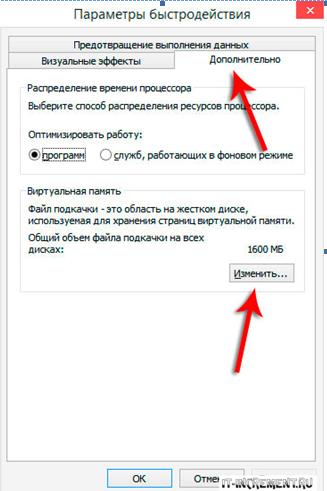
- Далее вы увидите список дисков в системе с размерами памяти, которые выделены под так называемый – файл подкачки, выполняющий роль оперативной памяти при ее недостатке.
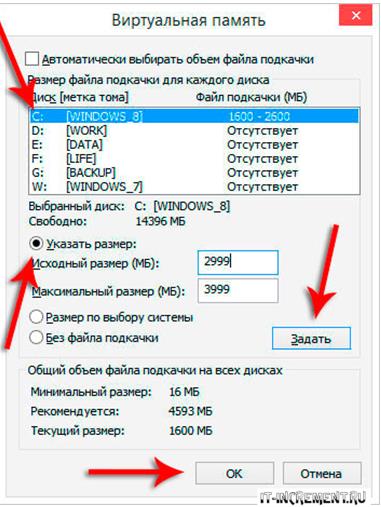
- В случае отсутствия или очень малого значения данного параметра, его рекомендуется установить, чтобы повысить производительность всей системы.
Как видно из вышесказанного, различных факторов ухудшающих работу ПК имеется много и потому необходимо будет проверить большую часть из них, прежде чем будет найден тот, который соответствует именно вашему случаю. Используя указанный вначале список можно при помощи сети Интернет найти способы решения и других популярных проблем.